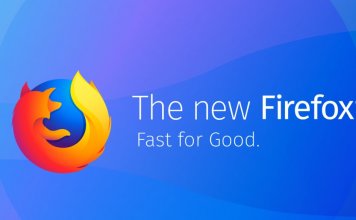Facebook è ormai il social network più diffuso nel mondo, anche alcuni tra quelli che appartengono alla schiera no-facebook si sono iscritti pur solamente per vedere com’è. Ma il suo successo è un dato di fatto e per tutti quelli che usano Firefox come browser per navigare in internet è stata creata, dagli sviluppatori di Facebook, una toolbar che permette di avere sempre sotto controllo Facebook senza dover stare obbligatoriamente sulla pagina di Facebook permettendo di navigare tranquillamente per internet.
Vi illustrerò come installare la toolbar e quali sono le sue funzionalità.
Installiamo l’estensione cliccando QUI e, nella finestra che apparirà, clicchiamo su Installa adesso.
Clicchiamo su Accedi a Facebook (nella toolbar, a destra).
Nella finestra che si apre inseriamo i propri dati di accesso (mettendo la spunta su “Resta collegato…”, in modo da non dover eseguire l’accesso ogni volta che avviamo Firefox), ed al passo successivo autorizziamo l’applicazione a interagire con Facebook (operazione che si dovrà eseguire solo la prima volta che si accede).
A questo punto la toolbar è attiva, vediamo quali sono le sue funzioni.
- Cliccando sull’icona della casetta si aprirà la pagina della Home di Facebook; a destra di essa compariranno varie icone nel caso ci siano: nuovi poke, nuove richieste di amicizia, nuovi messaggi, nuovi inviti ad eventi, nuovi inviti per gruppi.
- Cliccando la voce Condividi, verrà condivisa su Facebook la pagina web che stiamo visitando.
- Cliccando sull’icona delle foto, si aprirà una finestra con il quale è possibile caricare foto su Facebook (anche più foto contemporaneamente) sia all’interno di album esistenti che creandone di nuovi, inoltre è possibile impostare la didascalia e taggare gli amici di ciascuna foto.
- Attraverso il menu Link rapidi è possibile accedere direttamente ai link per visualizzare le pagine:
profilo, amici, posta, foto, note, gruppi, eventi, link, video, impostazioni account, impostazioni sulla privacy, impostazioni applicazioni.
Inoltre sempre dallo stesso menu si accede alle impostazioni barra degli strumenti, dove è possibile attivare/disattivare le funzioni di Facebook toolbar.
Le opzioni che si possono gestire da impostazioni barra degli strumenti sono le seguenti:
- Consentire le notifiche pop-up
Quali azioni di facebook generano notifiche?
Notifiche su di me
- nuova richiesta di amicizia
- nuovo messaggio
- nuovo poke
- nuova amicizia
- nuovo invito ad evento
- nuovo invito ad un gruppo
- nuovo elemento condiviso
- tutte le altre notifiche (post in bacheca, commenti, “mi piace”, ecc.)
Notifiche sui miei amici
- un amico/a aggiorna il suo profilo
- un amico/a aggiorna il suo stato
- un amico/a aggiorna i suoi album
- qualcuno scrive sulla bacheca di un amico
- un amico scrive una nota
Come appaiono le notifiche?
- usa la barra di notifica della barra degli strumenti di Facebook
- usa le notifiche integrate in Firefox
Un’altra funzione disponibile è quella di poter impostare il proprio stato direttamente dalla toolbar, inserendo il testo nel campo “imposta il tuo stato…“, inoltre cliccando sul proprio nome si aprirà la pagina del proprio profilo.
È possibile anche eseguire ricerche su Facebook inserendo il testo da cercare nel campo “Cerca in Facebook“.
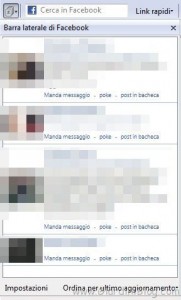
In questa barra, che, volendo, può essere lasciata sempre in vista senza sovrapporsi alle pagine che si stanno visitando, verranno elencati gli amici di Facebook, con la rispettiva foto, messaggio di stato, data di aggiornamento del profilo e i collegamenti per inviare loro messaggi privati, poke o scrivere nella loro bacheca.
La lista può essere ordinata in base all’ultimo aggiornamento, ultimo aggiornamento di stato, ultimo aggiornamento del profilo oppure per nome.
Da quanto avete letto non è ancora stata inserita una funzione per avere la chat di Facebook sempre in vista, ma a questo si trova rimedio leggendo questo articolo.
Colgo l’occasione per ricordare che anche GiardiniBlog è su Facebook, chi ancora non l’ha fatto può diventare fan direttamente da questa pagina cliccando sul tasto Diventa fan nel box della barra a destra oppure andando sulla pagina http://www.facebook.com/GiardiniBlog